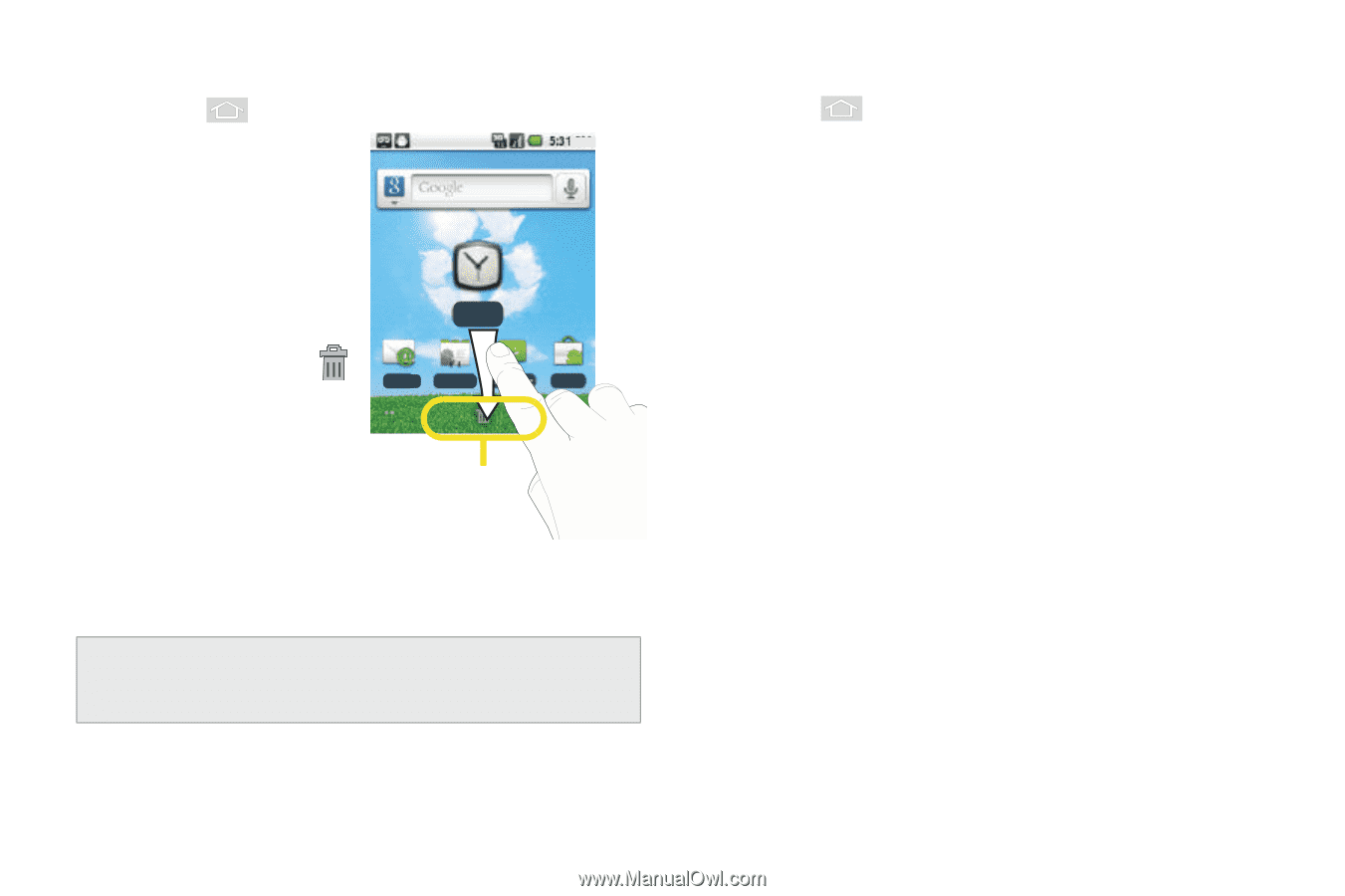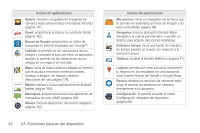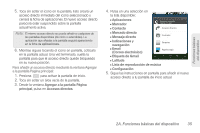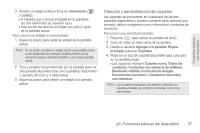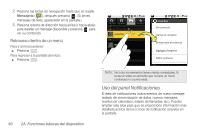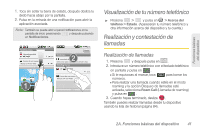Samsung SPH-M580 User Manual (user Manual) (ver.f12) (Spanish) - Page 50
Cómo añadir y quitar, widgets, Sprint ID, Sprint Tutoriales y YouTube
 |
View all Samsung SPH-M580 manuals
Add to My Manuals
Save this manual to your list of manuals |
Page 50 highlights
Para eliminar un acceso directo: 1. Presiona para activar la pantalla de p.m. inicio. 2. Toca sin soltar el acceso directo deseado. Esto lo desbloqueará de su ubicación en la pantalla actual. Reloj 3. Arrastra el icono sobre la ficha de eliminación ( ) y suéltalo. Correo ele Contactos Market Cómo añadir y quitar widgets Eliminar Los widgets (controles) son (acceso directo o widget) aplicaciones autónomas que residen en la ficha de aplicaciones o en las pantallas de inicio o extendidas. A diferencia de los accesos directos, los widgets aparecen como aplicaciones en pantalla. Nota: Para mover un widget desde una pantalla a otra, es necesario eliminarlo primero de su pantalla actual. Activa la nueva pantalla y después añade el widget. Para añadir un widget: 1. Presiona para activar la pantalla de inicio. 2. Toca sin soltar un área vacía de la pantalla. 3. Desde la ventana Agregar a la pantalla Página principal, pulsa en Controles (Widgets). 4. Pulsa en un widget disponible para colocarlo en tu pantalla actual. Ⅲ Las opciones incluyen: Reloj analógico, Calendario, Buscar de Google, Consejos acerca de la pantalla principal, Latitude, Market, Música, Noticias y tiempo, Marcos, Control de energía, Sprint ID, Sprint Tutoriales y YouTube. Para quitar un widget: 1. Toca sin soltar un widget hasta que lo puedas mover por la pantalla. 2. Toca sin soltar el widget deseado. Esto lo desbloqueará de su ubicación en la pantalla actual. 36 2A. Funciones básicas del dispositivo